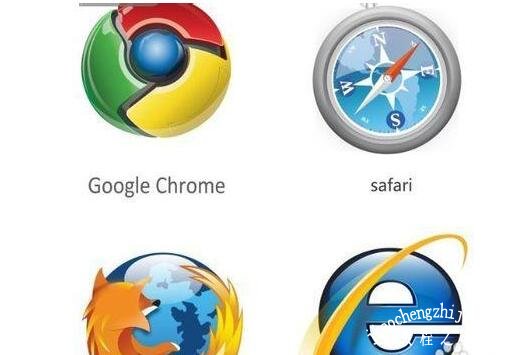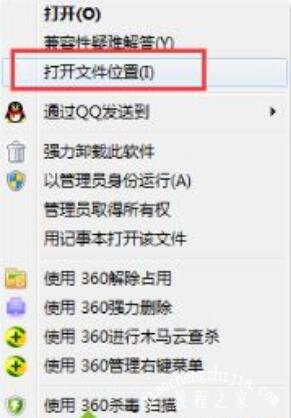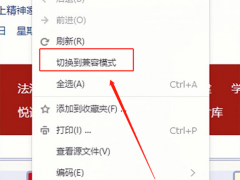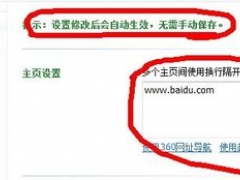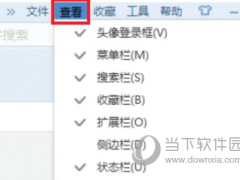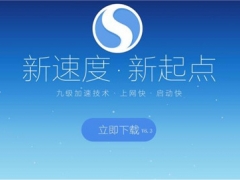chrome浏览器怎么卸载 chrome彻底卸载的步骤方法
现在很多的用户在上网的时候都会用到浏览器,目前比较常见的是360、百度以及搜狗浏览器,现在比较少人使用到chrome浏览器,不过也有很多人之前有安装但是不常用,所以为了释放电脑内存,有些人会选择将chrome浏览器进行卸载处理,不过很多用户卸载完之后下次开机又出现了,其实这是没有卸载干净导致的,那么chrome浏览器怎么才能卸载干净呢?下面教程之家网为大家带来chrome彻底卸载的步骤方法,大家可以参照下面的方法彻底卸载chrome浏览器。
chrome浏览器怎么卸载
打开控制面板并切换到经典视图;
打开添加或删除程序;
然后选择设定程序访问和默认值,并在右边点击自定义;
在选择一个默认的浏览器中,设置成非 Google Chrome 浏览器;
点击确认;
Windows Vista
进入控制面板,同样是切换到经典视图;
然后打开默认应用程序;
然后选择设定程序访问和默认值,并在右边点击自定义;
在选择一个默认的浏览器中,设置成非 Google Chrome 浏览器;
点击确认;
Windows 7
进入控制面板>默认应用程序>设置默认应用程序;
选择其他非 Google Chrome 浏览器;
然后点击将此程序设置为默认;
注意事项
将 Chrome 设置为非默认浏览器
卸载之后还要把相关文件、启动项、任务计划、注册表四个地方的相关内容删除才算干净。
chrome浏览器无法卸载怎么解决
一、使用系统程序卸载:
1、首先在“开始”中打开“控制面板”,并在控制面板中找到“卸载程序”,打开。
2、接着找到谷歌浏览器,右键点击,然后选择卸载就可以了。
二、强行删除:
1、首先我们找到谷歌浏览器的安装位置(鼠标右键点击谷歌浏览器图标,然后点击“打开文件位置”)。
2、接着“Ctrl+A”选中所有文件,然后右键删除,清空回收站。
三、使用360安全卫士等软件卸载:
这个方法是最常见也最简单的了,我们只需打开360安全卫士自带的软件管家,在里边找到谷歌浏览器进行卸载就可以了,如下图:
关于chrome彻底卸载的步骤方法就分享到这了,希望可以给大家带来帮助,如果你还想了解更多关于chrome的使用技巧,可以进入教程之家网查询了解。